كيفية تنزيل whatsapp على iphone 7.
تكتسب العديد من التطبيقات شعبية في شبكات التواصل الاجتماعي وتطبيقات الاتصال. WhatsApp هو أحد هذه التطبيقات ، بل إنه أحد أكثر التطبيقات استخدامًا على الهواتف الذكية.
يحتوي WhatsApp على العديد من التطبيقات ، لذلك من المحتمل أنك ستحتاج إلى تنزيل هذه الأداة في مرحلة ما من حياتك. إذا كان الأمر كذلك ، فاتبع الدليل أدناه. يتيح لك WhatsApp الاتصال وإرسال الرسائل والصور ومقاطع الفيديو والملفات ومشاركة القصص بطريقة سريعة وممتعة. يمكنك أيضًا التواصل في مجموعات والبقاء على اتصال في جميع الأوقات مع عائلتك أو أصدقائك. بالإضافة إلى ذلك ، يسمح هذا التطبيق بالاتصال المشفر من طرف إلى طرف ، فضلاً عن الاستخدام المنخفض لبيانات الإنترنت الخاصة بك. كل هذه الأسباب وغيرها تجعل WhatsApp خيارًا جيدًا جدًا في مجال الاتصال.
طرق تنزيل WhatsApp على iPhone
الطريقة الأولى: قم بتنزيل WhatsApp iOS من متجر التطبيقات
تساعد هذه الطريقة في تنزيل WhatsApp على iPhone و iPad. هذه هي الطريقة الأسهل والأساسية لتنزيل هذا التطبيق. اتبع التعليمات التالية للحصول على WhatsApp على جهاز iPhone و iPad.
-
في شاشتك الرئيسية ، انقر فوق “متجر التطبيقات”.
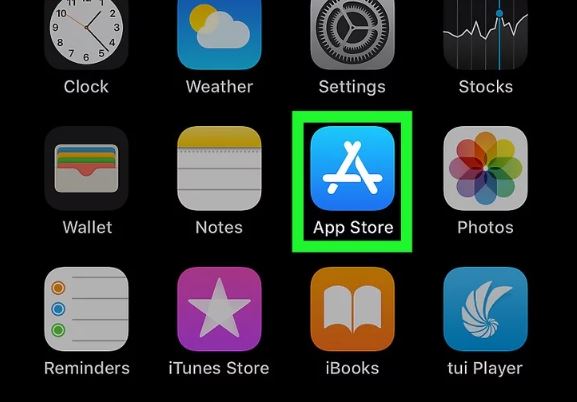
-
انقر الآن على زر “بحث” مع أيقونة العدسة المكبرة في أسفل اليمين. .
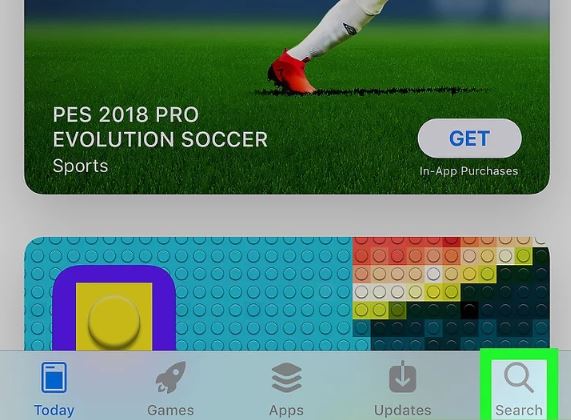
-
اكتب “WhatsApp” وابحث عن التطبيق.
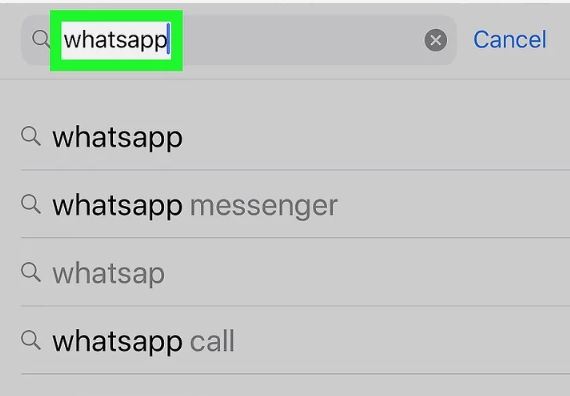
-
في الجزء العلوي سترى رمز WhatsApp ، انقر فوقه.
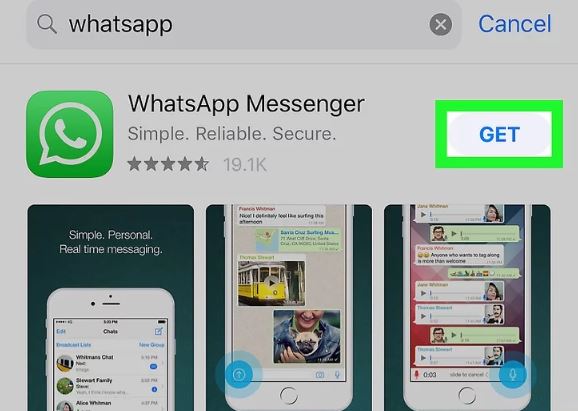
- على اليمين سترى زر “تنزيل” انقر فوقه وسيبدأ التنزيل.
- بمجرد التنزيل ، سترى أيقونة WhatsApp على صفحتك الرئيسية.
ملحوظة : تأكد من اتصالك بـ App store باستخدام معرف Apple الخاص بك حتى تتمكن من تنزيل أحد التطبيقات.
الطريقة 2: تنزيل WhatsApp بدون متجر التطبيقات عبر iTunes
توضح لك هذه الطريقة كيفية الحصول على WhatsApp على هاتفك باستخدام iTunes. هذه الطريقة أيضًا بسيطة جدًا ، ستحتاج إلى جهاز كمبيوتر مثبت عليه iTunes. اتبع التعليمات التالية:
- قم بتشغيل iTunes على جهاز الكمبيوتر الخاص بك.
-
انقر الآن على “الحساب” ثم حدد “تسجيل الدخول”.
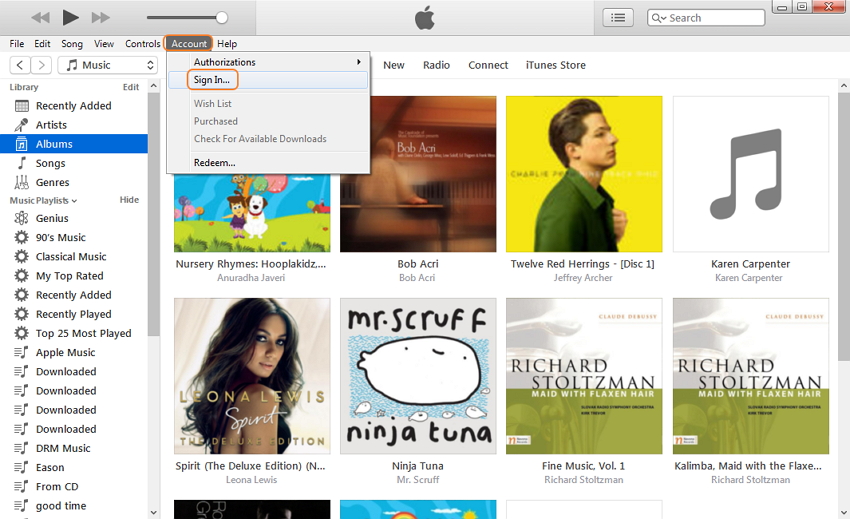
-
قم بتسجيل الدخول باستخدام معرف Apple الخاص بك ، يجب أن يتطابق هذا المعرف مع الرقم الذي تم إدخاله في جهاز iPhone الخاص بك.
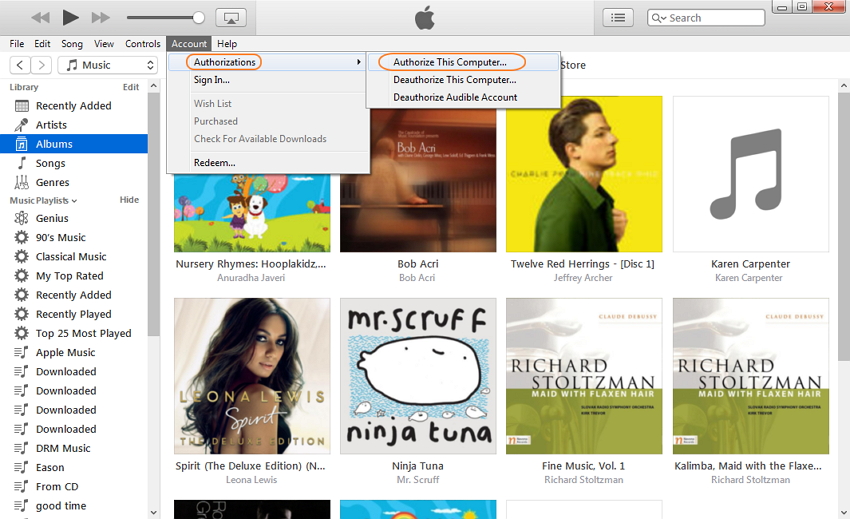
- انقر فوق “حساب” مرة أخرى ثم انقر فوق “أذونات” وحدد “تفويض هذا الكمبيوتر” ، وهذا مهم جدًا لمزامنة تطبيقات iTunes مع جهاز iPhone الخاص بك.
-
ابحث الآن عن “WhatsApp” في iTunes وانقر على “تنزيل” لبدء التنزيل.
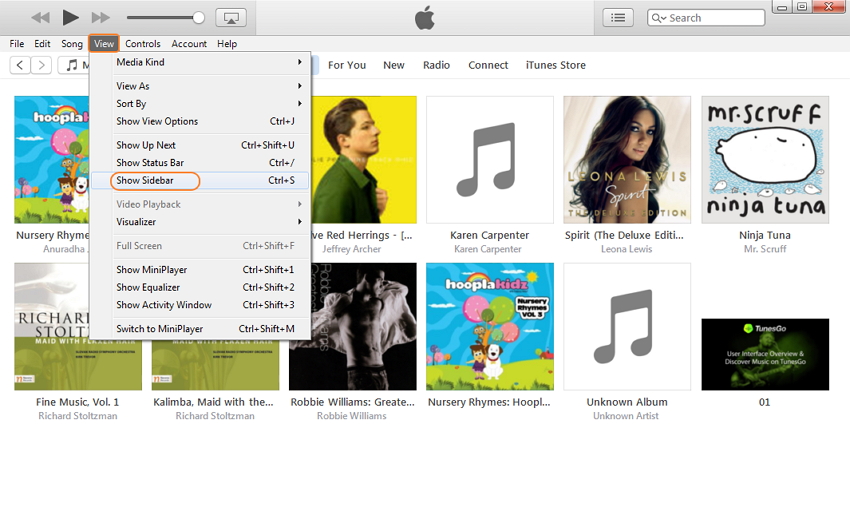
- انقر الآن على قائمة “عرض” ، ثم على “إظهار الشريط الجانبي”. ستظهر العناصر على الجانب الأيسر من iTunes.
-
قم بتوصيل جهاز iPhone بجهاز الكمبيوتر عبر كابل USB وسترى iPhone الخاص بك يظهر في اللوحة الجانبية لـ iTunes.
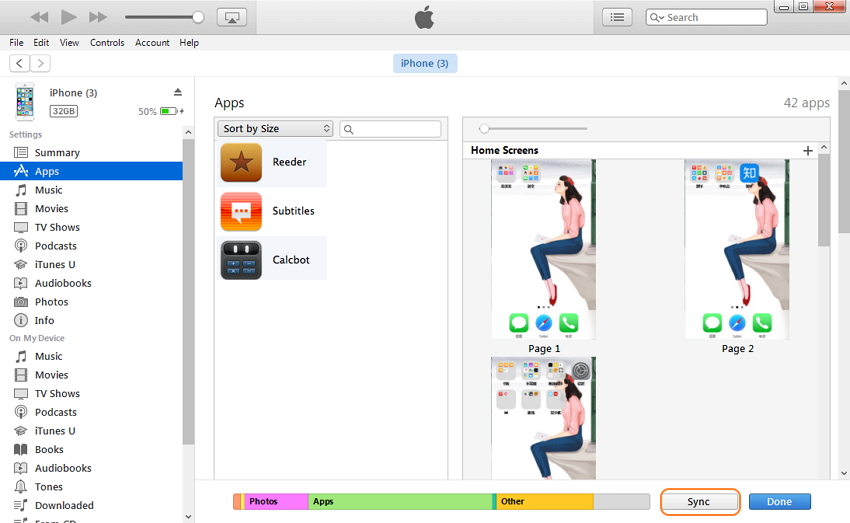
- Cliquez maintenant sur le bouton représentant votre iPhone l’appareil, puis allez dans “Résumé” > “Apps” dans la fenêtre de l’appareil, sélectionnez les applications que vous voulez synchroniser, y compris WhatsApp, et cliquez sur le bouton “Appliquer” أسفل اليمين.
لقد أجبنا بوضوح على السؤال “كيفية تنزيل WhatsApp على جهاز iPhone الخاص بي”. يمكنك استخدام الطرق المذكورة أعلاه للقيام بذلك. إلى جانب ذلك ، سنخبرك أيضًا كيف يمكنك نسخ محادثات WhatsApp احتياطيًا على جهاز الكمبيوتر بسهولة باستخدام أداة رائعة تسمى Tenorshare iCareFone Transfer.
نصيحة إضافية: نقل رسائل WhatsApp ونسخها احتياطيًا باستخدام TenorShare iCareFone
Tenorshare iCareFone Transfer هي أداة لنقل / نسخ احتياطي / استعادة / تصدير بيانات التطبيقات الاجتماعية ، مثل WhatsApp و LINE و Kik و Viber و WeChat. علاوة على ذلك ، يُعرف هذا البرنامج في جميع أنحاء العالم بنقل WhatsApp بين Android و iPhone. لكن هذا البرنامج يسمح لك أيضًا بنقل / نسخ محادثات WhatsApp احتياطيًا إلى جهاز كمبيوتر. إليك الطريقة:
-
قم بتنزيل وتثبيت iCareFone Transfer على جهاز الكمبيوتر الخاص بك ، وقم بتشغيله وتوصيل جهاز iPhone بجهاز الكمبيوتر عبر كابل USB ، ثم حدد “WhatsApp”.
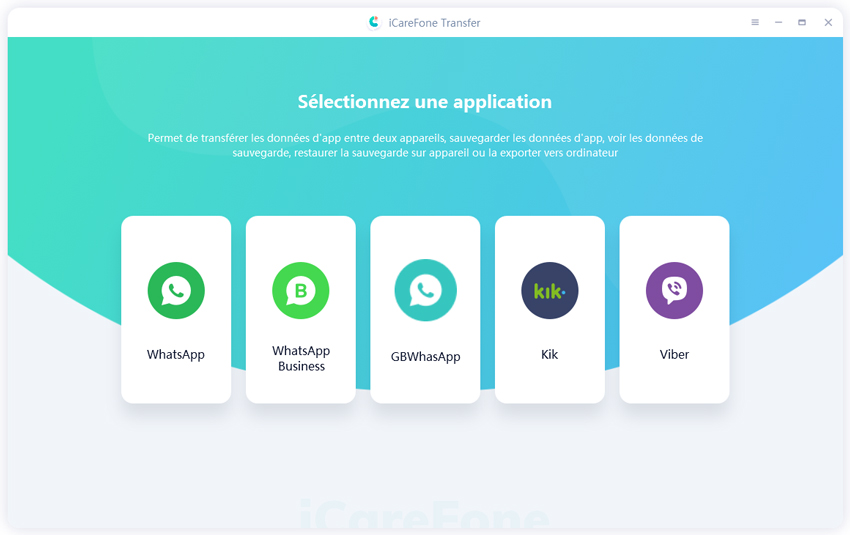
-
انقر على “النسخ الاحتياطي” ، ثم “النسخ الاحتياطي الآن”.
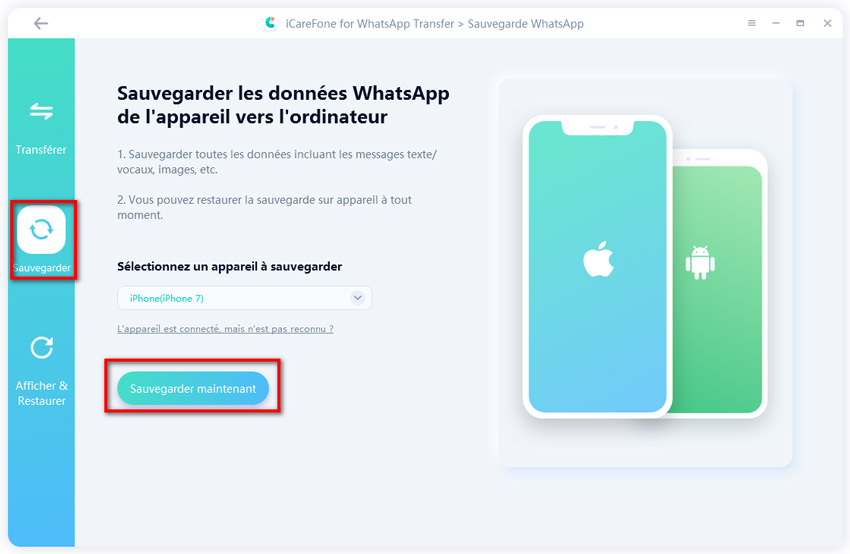
-
انتظر عملية النسخ الاحتياطي ، بعد اكتمال النسخ الاحتياطي ، انقر فوق “عرض”.
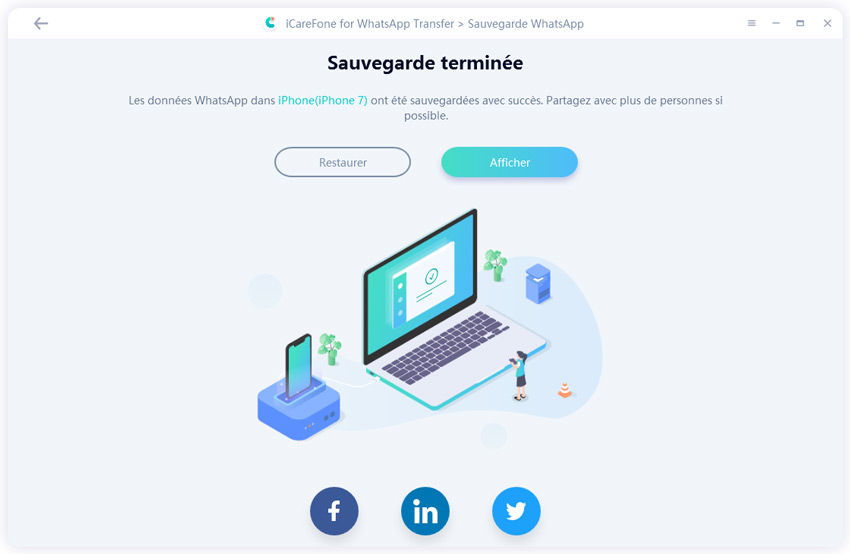
-
يمكنك معاينة بيانات WhatsApp الاحتياطية وتصديرها إلى الكمبيوتر أو الاستعادة إلى جهاز Android / iOS.
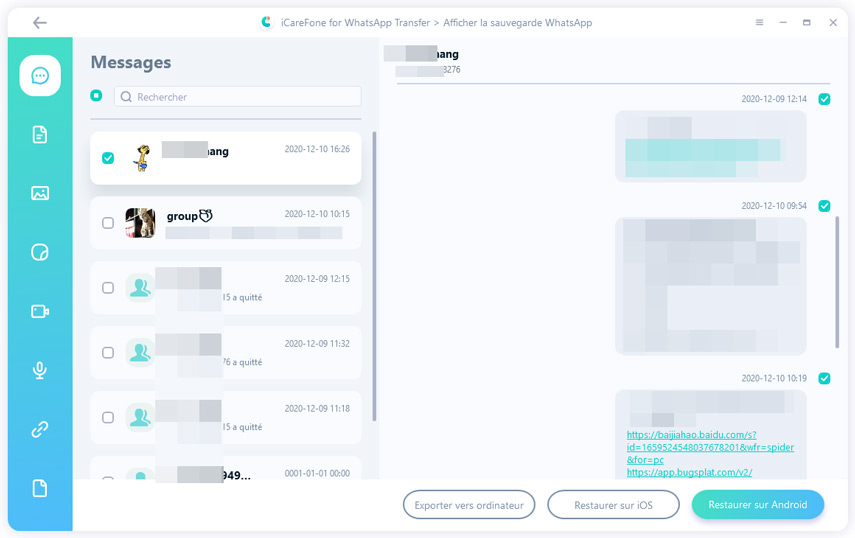
في النهاية
لقد قمنا بتغطية طريقتين على Whatsapp 2 لتنزيل iPhone ، قبل تجربة أي طريقة تأكد من أن لديك معرف Apple صالحًا وأنك متصل باتصال إنترنت موثوق. تتضمن إحدى الطرق استخدام متجر التطبيقات لتثبيت WhatsApp على جهاز iPhone / iPad ، بينما تتطلب طريقة أخرى استخدام iTunes وجهاز كمبيوتر شخصي يعمل. لقد أوصينا أيضًا بأداتنا المفضلة الشخصية للحفاظ على صحة جهاز iOS ، يمكن لهذه الأداة القيام بالكثير من الأشياء ومن بينها نقل الرسائل ونسخها احتياطيًا بسهولة على جهاز الكمبيوتر الخاص بك.
هل كان المقال مفيداً؟شاركه مع أصدقائك ولا تنسى لايك والتعليق
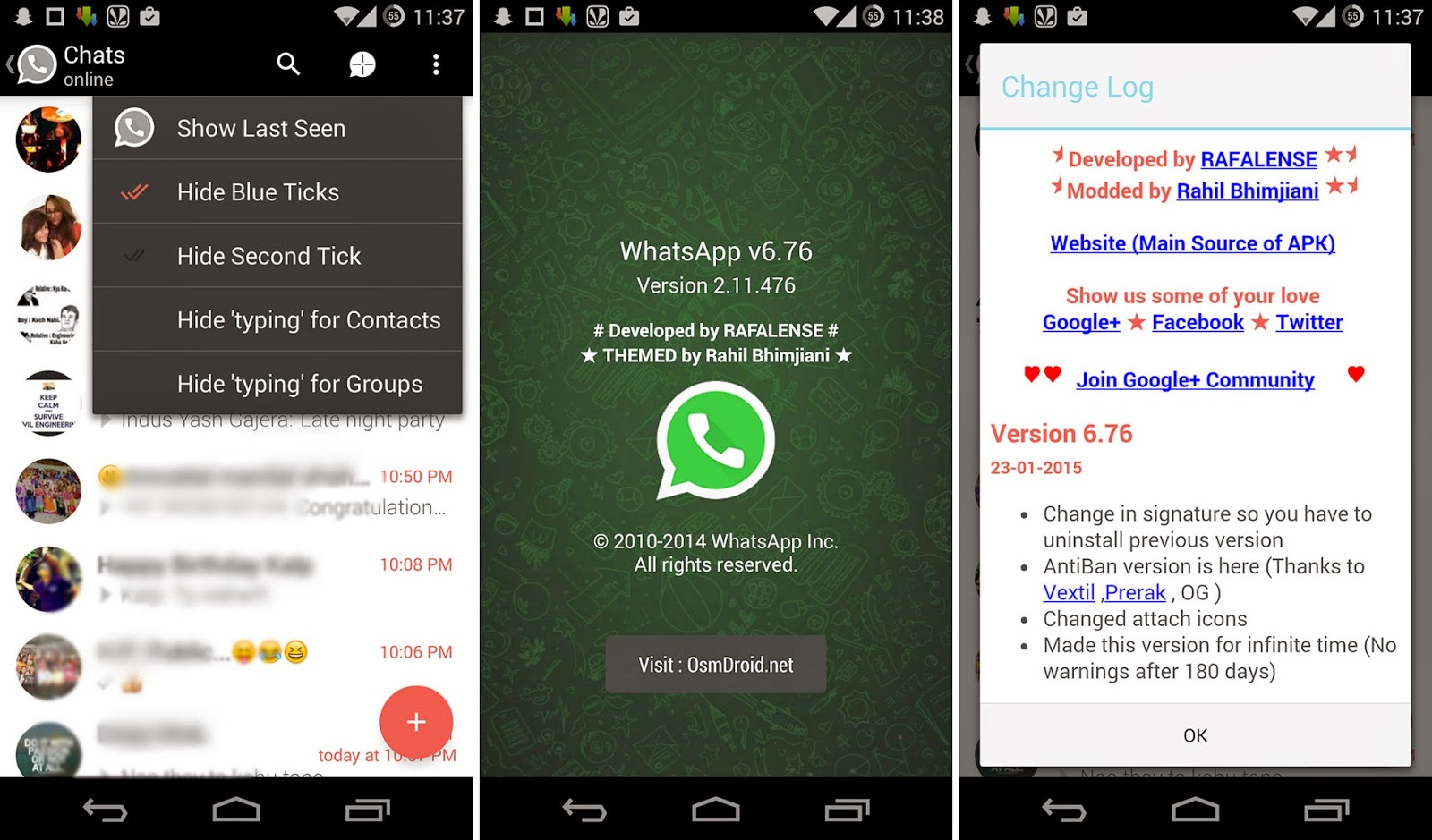
Leave a Reply